其實早在win10系統中,使用者就常常受到右邊通知的困擾。結果到了win11系統,微軟依舊保留了這個煩人的功能,因此如果用戶覺得不需要它的話,可以在通知設定中將它給關閉,下面跟著小編一起來關一下吧。

1、先直接在介面下方的搜尋框中搜尋「通知與動作」
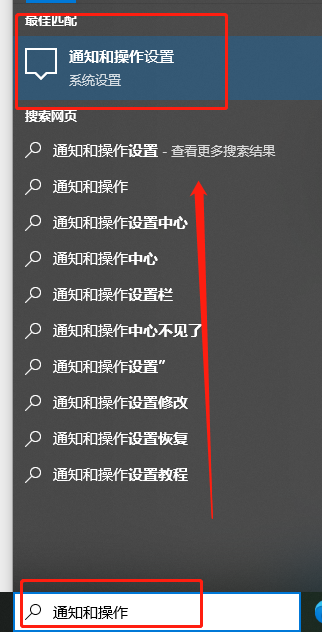
2、接著在上面的搜尋結果中開啟「通知與操作設定」
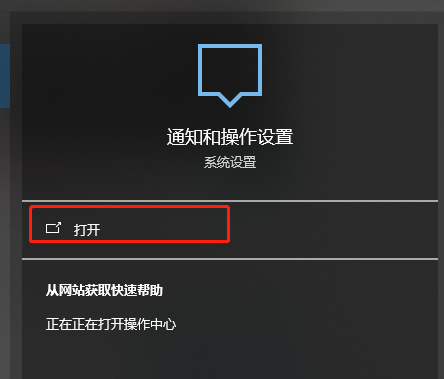
#3、進入通知與操作之後,我們可以看到右側有各種各樣的通知設定。
4、不用管這些複雜的設置,直接看到最上面有一個「通知」
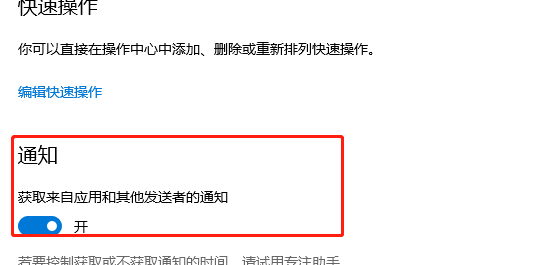
#5、將「取得來自應用程式和其他發送者的通知」下方的按鈕設定為「關」即可。
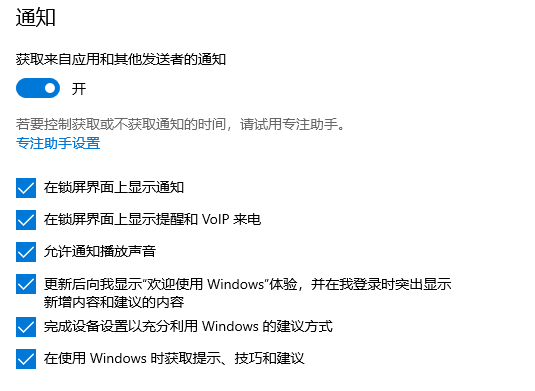
以上是關閉win11右側通知的步驟的詳細內容。更多資訊請關注PHP中文網其他相關文章!




